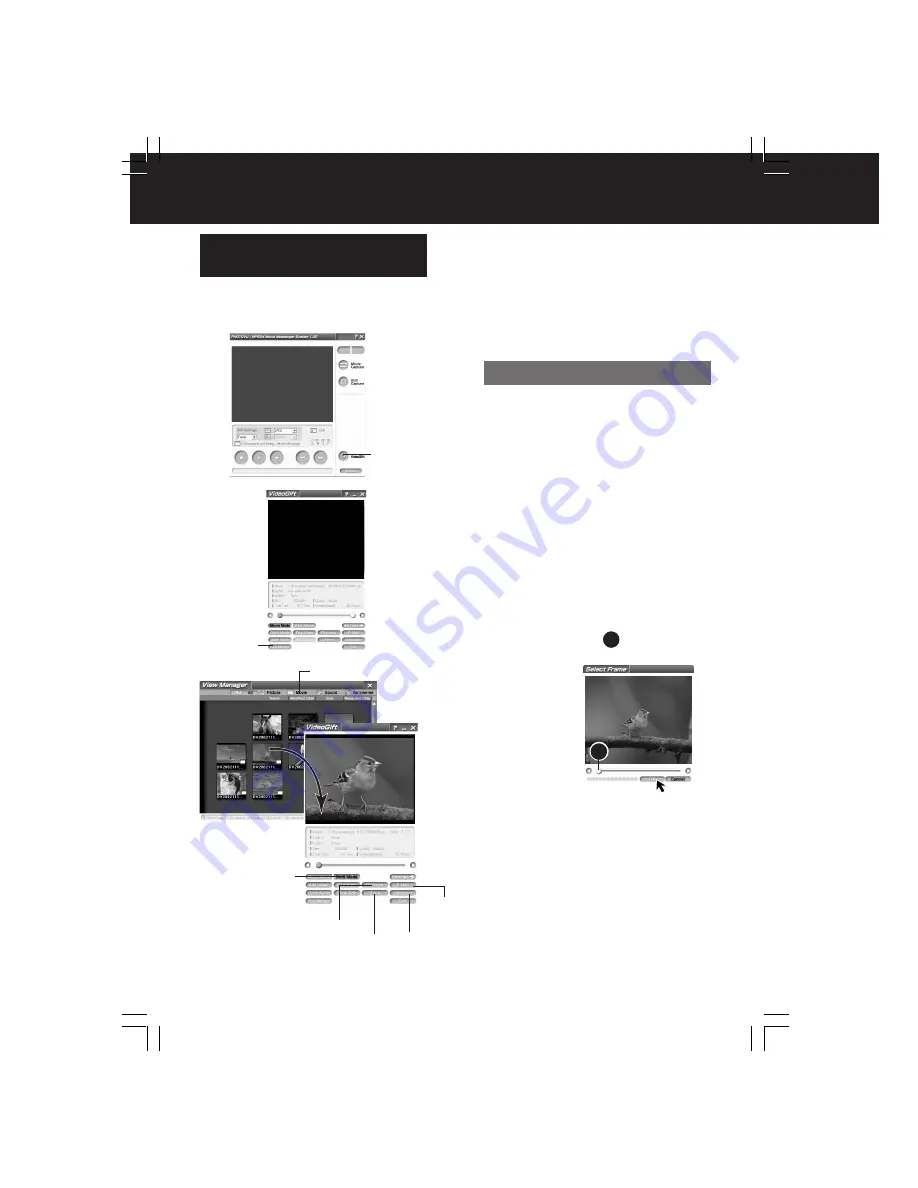
70
PHOTOVU/MPEG4 Movie Messenger
Sélection d’une image sur
une séquence animée
1
Recommencer les étapes 1 à 4 à la
page 61
pour exécuter PHOTOVU/
MPEG4 Movie Messenger.
2
Cliquer sur [VideoGift]
pour afficher
l’écran VideoGift.
• La dernière image prise s’affiche à
l’écran VideoGift.
• Si un “Unable To Locate DLL”
message d’avertissement s’affiche,
voir à la page 90.
3
Cliquer sur [View Manager]
pour
afficher l’écran View Manager.
4
Cliquer sur [Movie]
pour afficher une
liste des images animées à l’écran
View Manager.
5
Cliquer sur [Still Mode]
à l’écran
VideoGift.
6
Sélectionner à l’écran View Manager
l’image animée, puis la glisser-
déposer sur l’écran VideoGift
.
• L’écran “Select Frame” s’affiche.
7
Glisser le pointeur
pour
sélectionner une image donnée.
8
Cliquer sur [OK].
9
Cliquer sur [Save]
pour enregistrer
l’image compressée sur le PC.
Cliquer sur [Preview]
pour visualiser
l’image animée compressée.
Cliquer sur [E-Mail]
pour envoyer un
courriel.
Cliquer sur [Uploader]
pour
télécharger l’image vers la page de
démarrage PictureStage.
Cet écran s’affiche pour ajouter une image
donnée d’une séquence animée comme
image fixe.
4
Movie
5
Still Mode
1
1
1
3
View
Manager
2
VideoGift
9
Preview
9
Save
9
Uploader
9
Mise en garde pour les utilisateurs de
Windows 2000
DV702-KF.p 68-72.p65
02/06/06, 14:07
70
















































